Nội Dung
Việc chuyển đổi định dạng giữa các video giúp chúng ta có thể sử dụng các video phù hợp cho các mục đích khác nhau. Có nhiều cách giúp bạn chuyển đổi định dạng video, như sử dụng phần mềm chuyển đổi video như VLC Media Player, Format Factory hoặc sử dụng một số công cụ chuyển đổi định dạng video trực tuyến. Các trình chuyển đổi video trực tuyến này hoàn toàn miễn phí và hỗ trợ chuyển đổi nhiều video trong một lần. Bài viết dưới đây sẽ tổng hợp cách chuyển đổi định dạng video từ WMV sang MP4 hoàn toàn miễn phí.
Làm thế nào để chuyển đổi các tập tin WMV sang định dạng MP4?
1. Chuyển đổi video WMV sang MP4 trực tuyến
1. Wondershare WMV sang MP4
https://www.media.io/convert/wmv-to-mp4.htmlBước 1:
Người dùng truy cập vào trang chủ phía trên rồi đến giao diện bạn bấm vào dấu cộng để tải xuống các tệp video wmv từ máy tính của bạn.
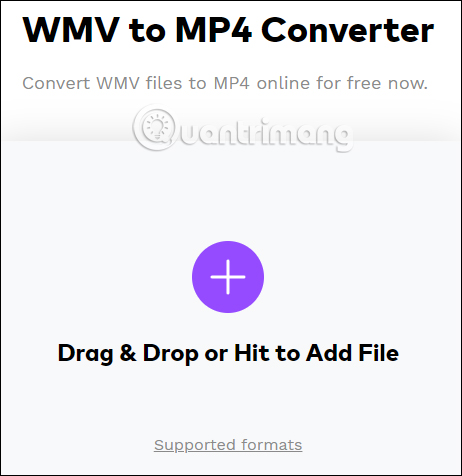
Bước 2:
Sau khi tải xong tập tin, chúng ta bấm vào Thêm nhiều tập tin để tải thêm video wmv. Sau đó chạm vào Nút chuyển đổi Dưới. Nếu bạn muốn nhận được thông báo khi quá trình chuyển đổi hoàn tất, hãy chọn hộp Thông báo cho tôi khi quá trình chuyển đổi hoàn tất.
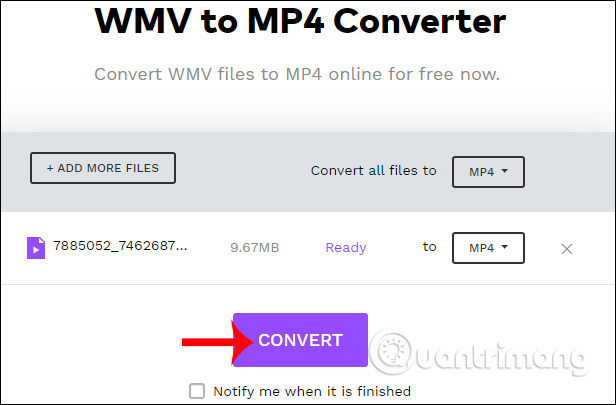
Bước 3:
Khi nó hoàn thành, chúng ta sẽ thấy Nút Tải xuống Tất cả để tải xuống tệp. Ngoài ra, người dùng cũng có tùy chọn tải tệp lên Dropbox.
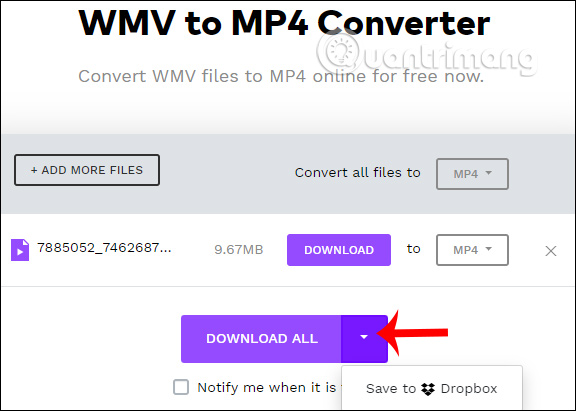
2. Công cụ chuyển đổi video trực tuyến
https://video.online-convert.com/convert-to-mp4Bước 1:
Chúng tôi bấm vào Chọn tập tin sau đó tải video có sẵn trong máy tính. Ngoài ra, người dùng còn có thêm tùy chọn tải video từ các dịch vụ lưu trữ đám mây được hỗ trợ.
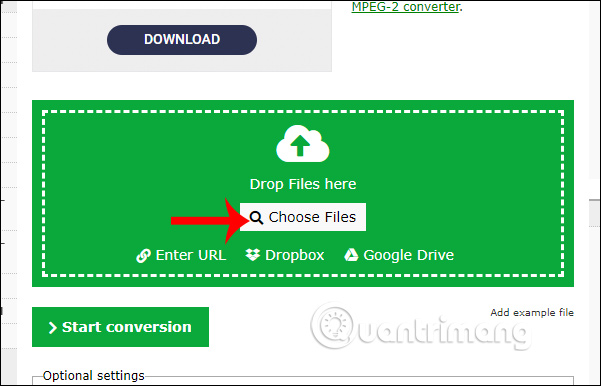
Bước 2:
Ở dưới Cài đặt tùy chọn Sẽ có phần điều chỉnh video đầu ra với các mục sau. Nếu bạn không thay đổi bất cứ điều gì, hãy để nguyên như vậy và nhấn Bắt đầu cuộc trò chuyện.
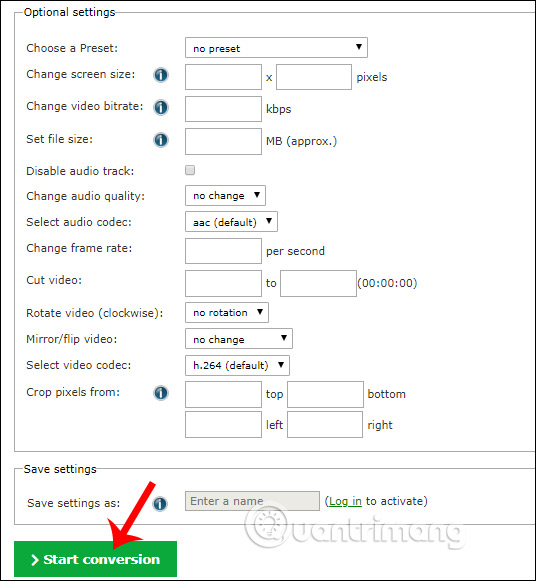
Cuối cùng, khi quá trình chuyển đổi hoàn tất, bạn Nhấp vào Tải xuống để tải xuống video.
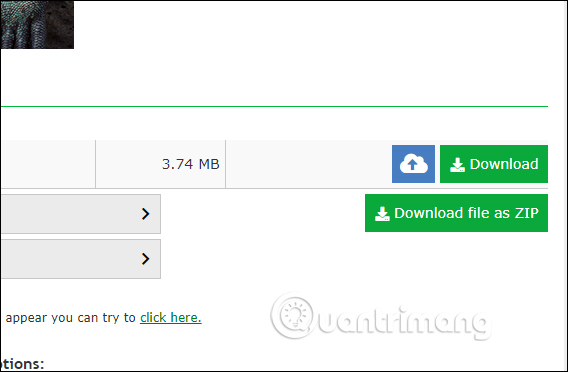
3. Chuyển đổi video wmv trên bộ chuyển đổi trực tuyến
https://www.onlineconverter.com/wmv-to-mp4Bước 1:
Người dùng truy cập vào liên kết trên và sau đó nhấp vào Chọn tập tin để tải lên các tệp có sẵn trên máy tính của bạn. Trang web cũng hỗ trợ tải video qua URL khi bạn nhấp vào Nguồn.
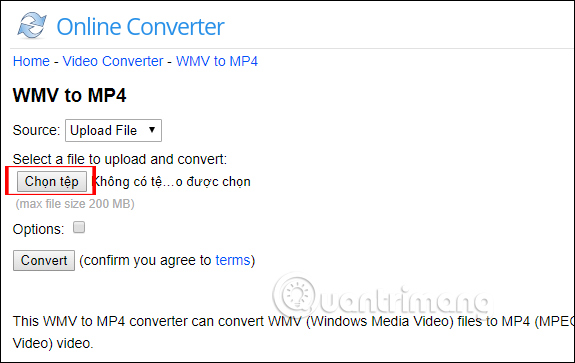
Bước 2:
Khi bạn nhấn thêm Tùy chọn Chúng ta sẽ có tùy chọn cắt video theo thời gian tại mục Cắt video clip và điều chỉnh kích thước của video để tạo Kích thước khung hình. Cuối cùng bấm Nút chuyển đổi dưới đây để tiến hành chuyển đổi.
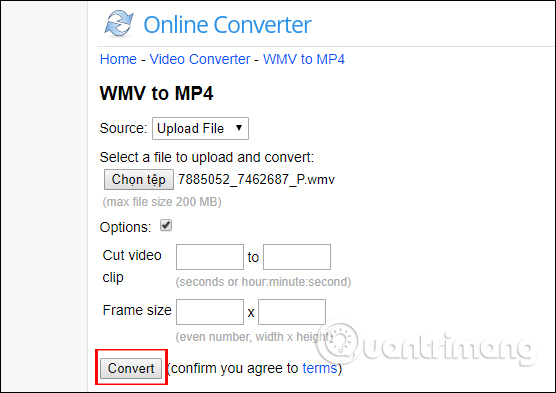
Bước 3:
Khi quá trình chuyển đổi hoàn tất, hãy nhấn vào Tải ngay sau đó để tải tệp video mp4 về máy tính.
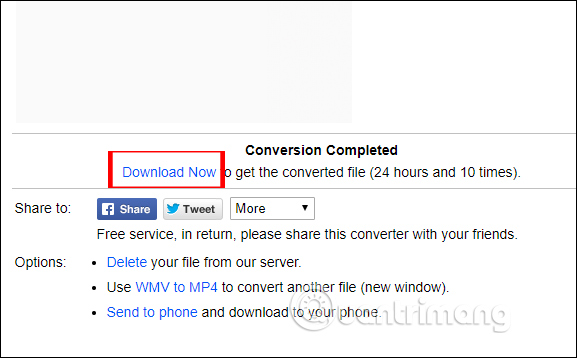
4. Chuyển wma sang mp4 trên Zamzar
https://www.zamzar.com/convert/wmv-to-mp4/Bước 1:
Người dùng truy cập vào trang chủ ở trên và sau đó nhấp vào Thêm các tập tin… để tải video lên trang chủ.
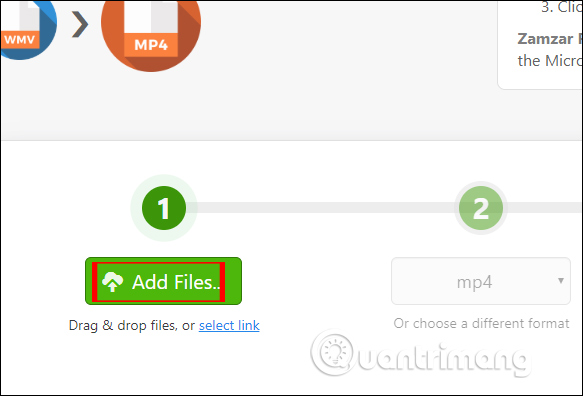
Bước 2:
Sau đó, chúng tôi nhấn Chuyển đổi ngay để chuyển đổi sang định dạng video mp4. Nếu bạn muốn nhận email khi quá trình chuyển đổi hoàn tất, hãy chọn Email khi hoàn tất và nhập email bên dưới.
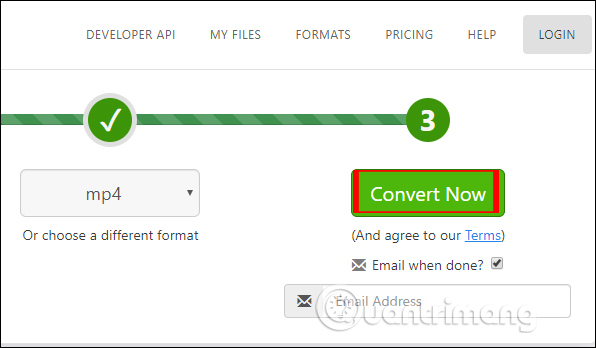
Bước 3:
Cuối cùng chúng ta chờ chuyển đổi thành công và ấn Nút tải xuống để tải video về là được.
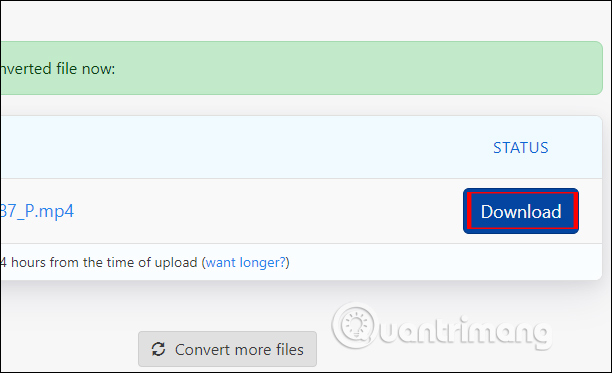
2. Phần mềm chuyển đổi video WMV sang MP4
1. Chuyển đổi video bằng Format Factory
Bước 1:
Trong giao diện người dùng phần mềm, nhấp vào Phần videoo sau đó chọn mp4. định dạng.

Bước 2:
Chuyển sang giao diện khác bạn bấm Thêm tập tin đã sẵn sàng tải video wmv cần chuyển đổi định dạng.

Bước 3:
Nếu muốn thay đổi đường dẫn lưu video đầu ra thì tại Thư mục đầu ra chúng ta ấn chọn Thay đổi để thay đổi lại. Sau đó bấm OK để tiến hành chuyển đổi.
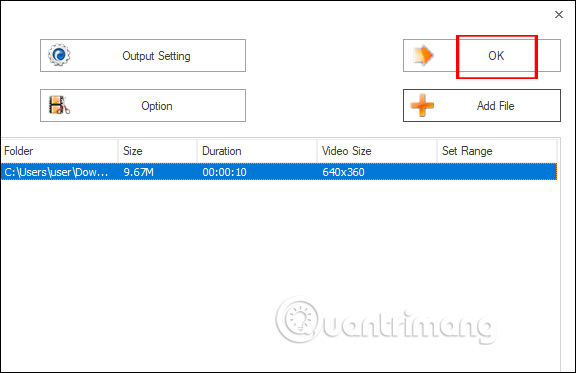
Cuối cùng bấm Nút bắt đầu để bắt đầu chuyển đổi.
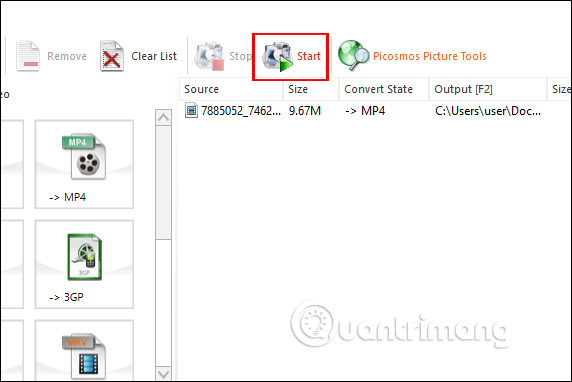
2. VLC Media Player chuyển đổi wma sang mp4
Bước 1:
Trong giao diện VLC, chúng ta nhấp vào Phương tiện truyền thông sau đó bấm vào Chuyển đổi / Lưu.
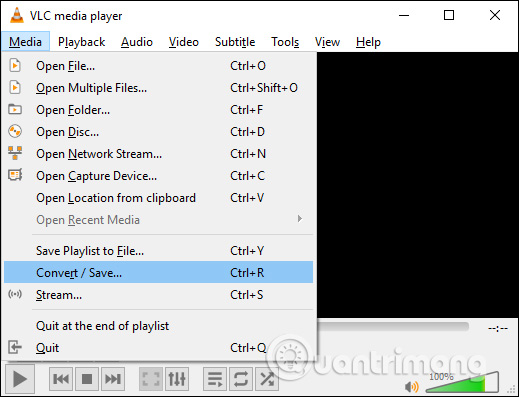
Bước 2:
Chuyển sang giao diện mới, bấm vào Thêm nút để tải xuống video wmv trong máy tính của bạn và sau đó nhấp vào. cái nút Chuyển đổi / Lưu Dưới.
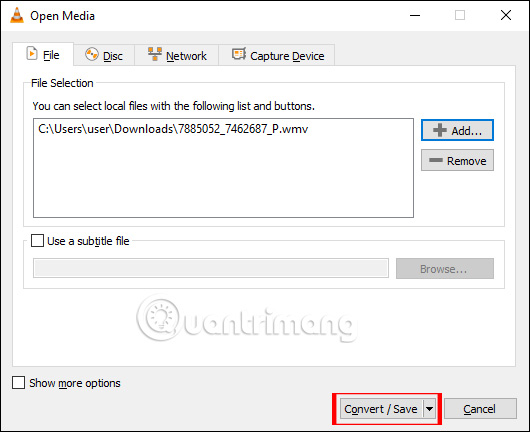
Bước 3:
Tiếp theo trong phần Hồ sơ, chọn Video –H.264 + MP3 (MP4) sau đó nhấn vào Biểu tượng cài đặt cùng một bức tranh.
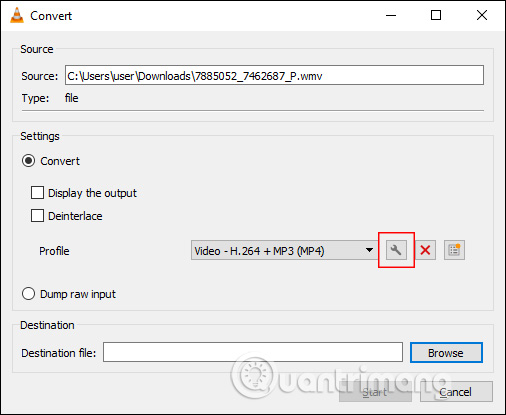
Chúng tôi sẽ chọn định dạng video MP4 / MOV đã sử dụng định dạng mp4 nhấn Lưu Dưới.
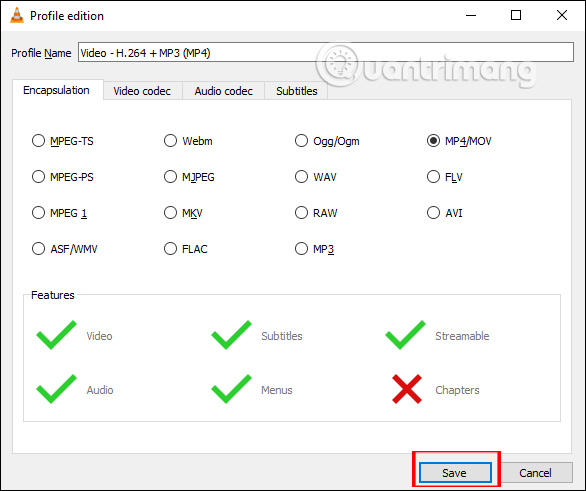
Bước 4:
Trong Tệp đích nhấn Duyệt qua sau đó chọn thư mục lưu tệp và đặt tên tệp video mới. nhấn Cứu sau đó nhấn Nút bắt đầu để hoàn tất quá trình chuyển đổi.
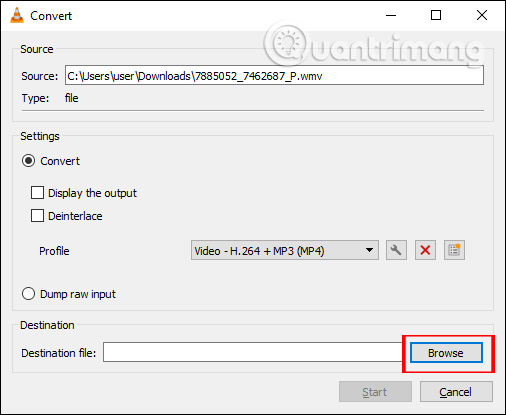
3. Chuyển đổi tệp bằng bất kỳ công cụ chuyển đổi video nào
Để chuyển đổi tệp từ WMV sang MP4, một trong những tùy chọn đa nền tảng phổ biến nhất là Any Video Converter.
1. Để bắt đầu, hãy tải xuống và cài đặt phần mềm Any Video Converter.
2. Sau khi cài đặt xong, hãy mở AVC và tìm tùy chọn Kéo các tệp phương tiện vào đây. Bạn có thể chuyển đổi 1 tệp hoặc nhiều tệp cùng lúc.
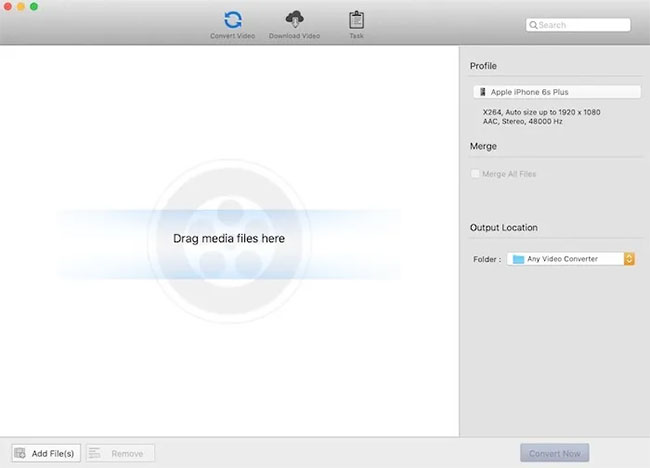
3. Định vị tệp cần chuyển đổi trong Finder trên Mac và File Explorer trên Windows 10. Kéo tệp vào AVC và phần mềm sẽ tải video lên.
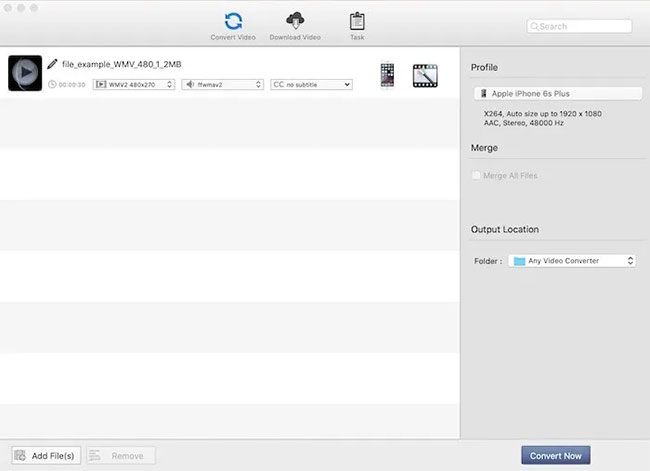
4. Chọn định dạng đầu ra mong muốn. Ứng dụng cung cấp danh sách các định dạng xuất có thể sử dụng cho các thiết bị của Apple và không phải của Apple. Trong trường hợp này, hãy chọn MP4.
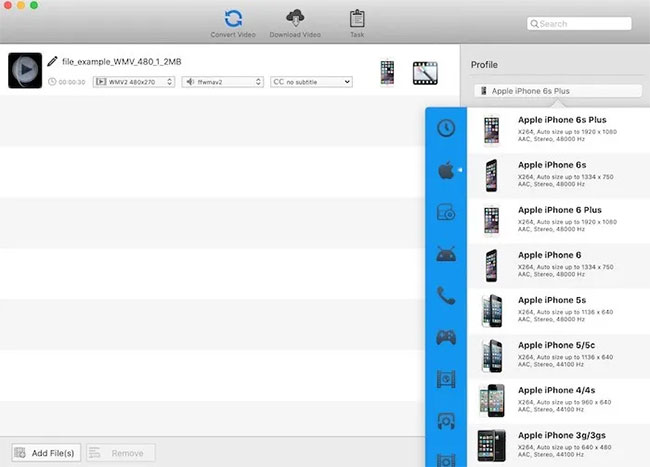
5. Sau khi chọn định dạng xuất, bạn có thể chọn vị trí xuất trong tùy chọn Vị trí đầu ra. Bạn có thể chọn bất kỳ vị trí nào trên máy Mac hoặc máy tính Windows của mình.
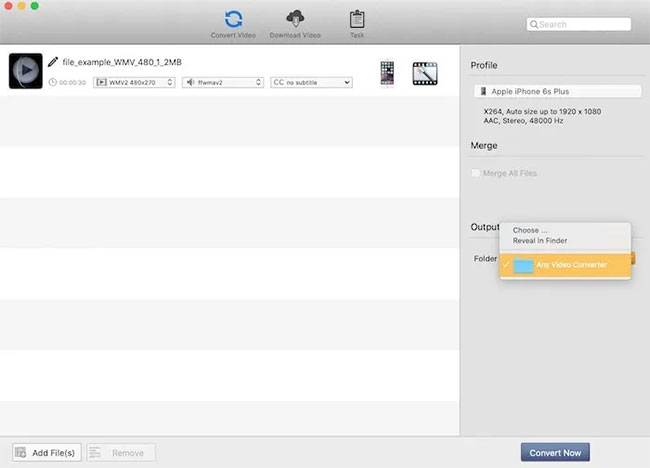
6. Nhấp vào Chuyển đổi ngay và để AVC thực hiện công việc của mình. Tùy thuộc vào kích thước tệp, quá trình này có thể mất vài phút hoặc lâu hơn.
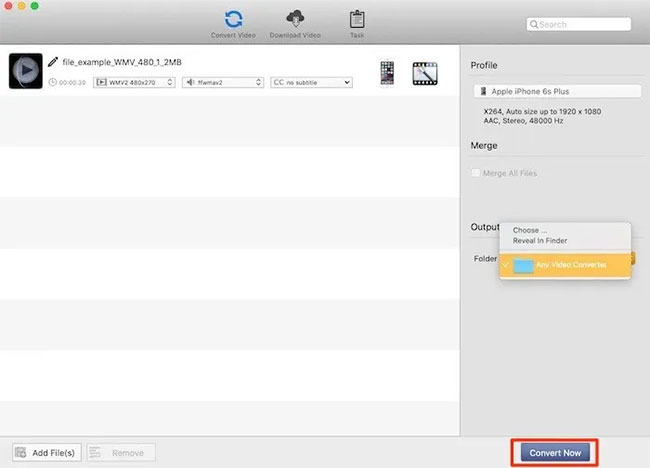
7. Sau khi định dạng lại tệp, nó sẽ xuất hiện trên tab Môn lịch sửvà cung cấp biểu tượng kính lúp để bạn có thể nhanh chóng xác định vị trí của nó trong Finder hoặc File Explorer.
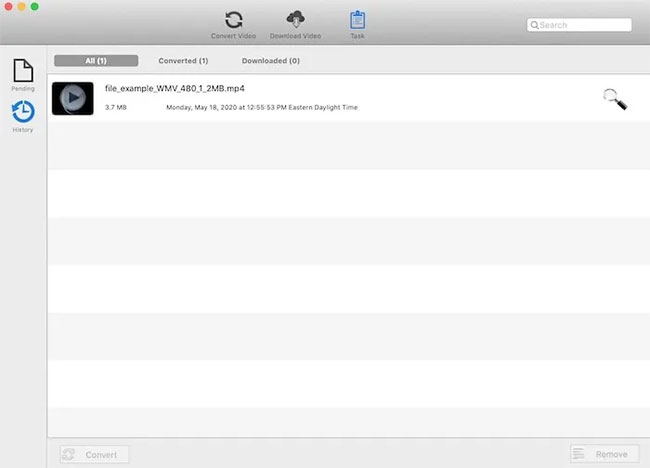
Như vậy là chúng ta đã có khá nhiều cách để chuyển đổi định dạng video từ wmv sang mp4. Các dịch vụ chuyển đổi trực tuyến hoàn toàn miễn phí. Nếu trong máy bạn đã có sẵn 2 phần mềm trên thì bạn có thể thực hiện bất cứ khi nào cần.
Chúc bạn thành công!
